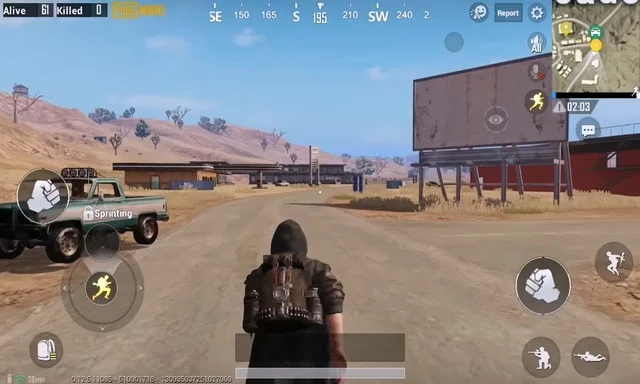如何在 Mac OS Ventura 上启用或禁用家长控制
Mac OS Ventura 是一个功能强大的操作系统,为用户提供了许多功能。它最重要的特征之一是家长控制。此功能旨在帮助家长限制对其 Mac 上某些内容的访问,以保护他们的孩子。启用或禁用家长控制是一个简单的过程,但许多用户可能会发现它令人困惑。本文将引导您完成在 Mac OS Ventura 上启用或禁用家长控制所需的步骤。
首先,在使用 Mac 时,单击屏幕左上角的 Apple 图标,然后选择系统设置。如果您的设置在 Mac 上看起来有点不同,请确保您运行的是最新的 macOS 版本。接下来,在您的设置中,导航至屏幕时间部分。
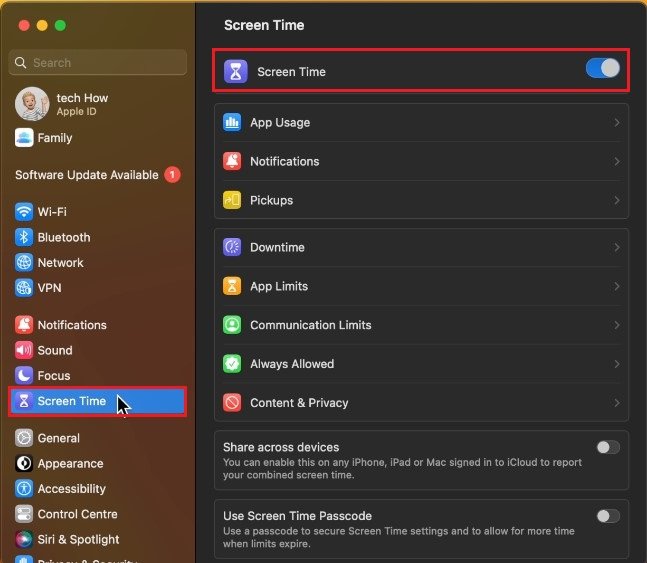
系统设置 > 屏幕时间
设置家庭共享
点击设置旁边家庭共享。这将允许您为连接到您的 Apple ID 的所有设备设置屏幕时间和内容限制。设置家庭帐户时,您可以邀请其他用户成为您的孩子或家庭其他成员。这还允许您共享有效的订阅或设备的位置。
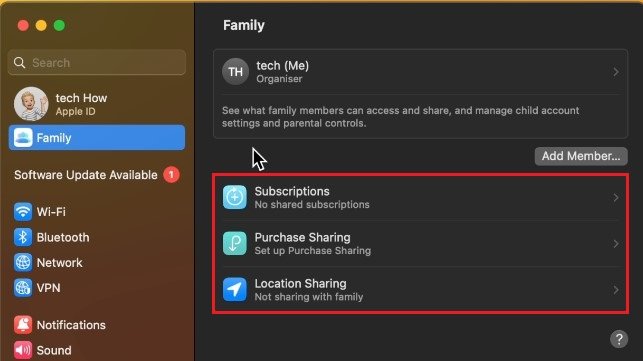
系统设置 > 家庭
停机时间设置
回到你的屏幕时间设置,确保屏幕时间已启用。下面,您可以选择启用停机时间在您的设备上。停机时间仅允许一组应用程序在启用时进行选择。在下面设置自定义时间表。
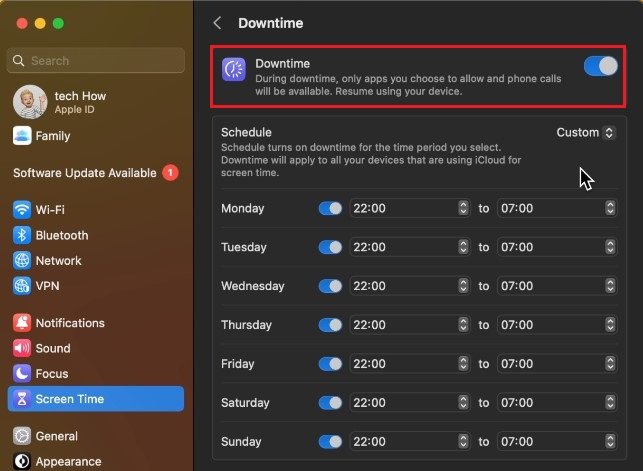
系统设置 > 屏幕时间 > 停机时间
设置应用程序限制
应用程序限制工作方式类似,但在这种情况下,您可以为特定应用程序或应用程序类别(例如社交应用程序、游戏或在线购物)设置每日时间限制。点击添加限制,您可以查找特定应用程序或选择下面的应用程序并设置新的每日使用限制。
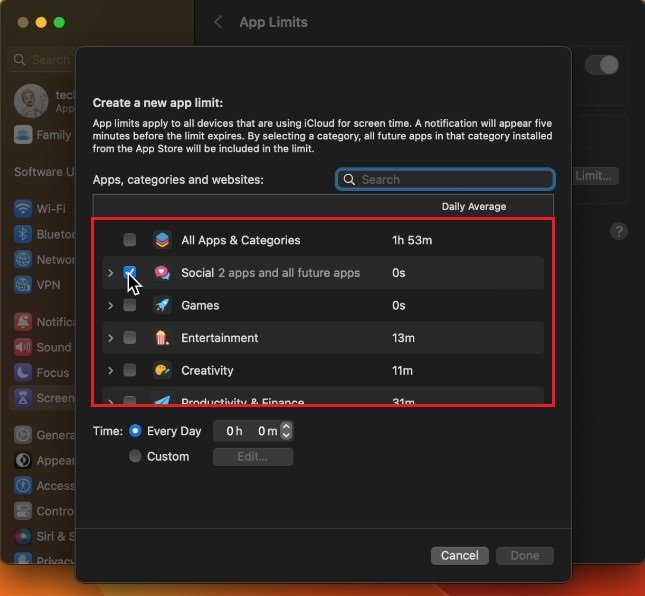
系统设置 > 屏幕时间 > 应用程序限制
沟通限制
你的Mac沟通限制对于防止您的孩子在互联网上与随机的人联系或被随机的人联系具有重要意义。例如,您可以在启用屏幕时间或启用停机时间时设置限制,并且您只希望您的孩子在学习时能够与家人沟通。
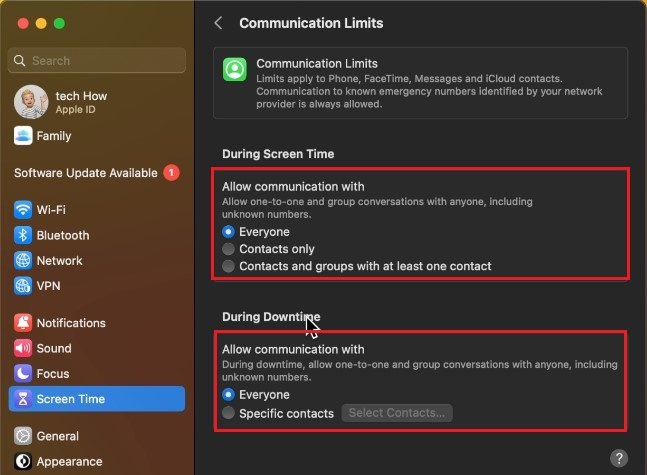
系统设置 > 屏幕时间 > 通讯限制
始终允许的应用程序
这始终允许部分可让您访问停机期间可以允许的应用程序列表,这同样适用于特定联系人,例如紧急联系人。
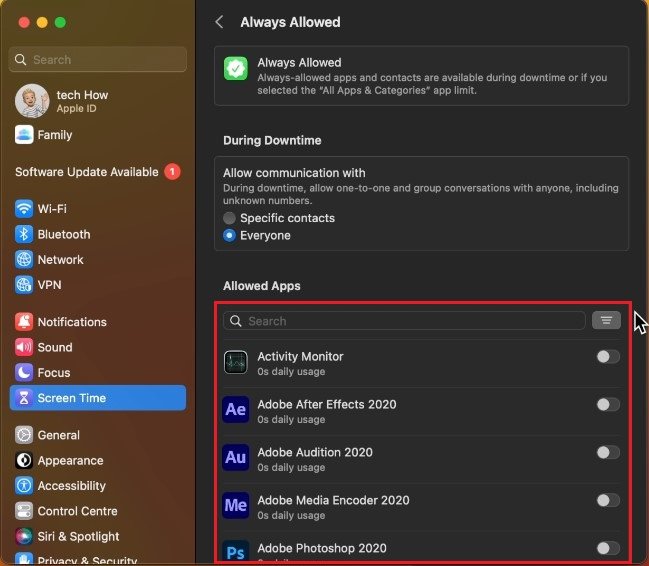
系统设置 > 屏幕时间 > 始终允许
内容和隐私限制
最后,导航到您的内容和隐私限制。启用后,这些设置允许您限制 Mac 对特定内容、App Store、应用程序和首选项的访问。
要限制对某些网站的访问,请单击内容限制。设置访问网络内容选项仅限允许的网站或者限制成人网站。您可以在此设备上的允许域列表中添加或删除网站。
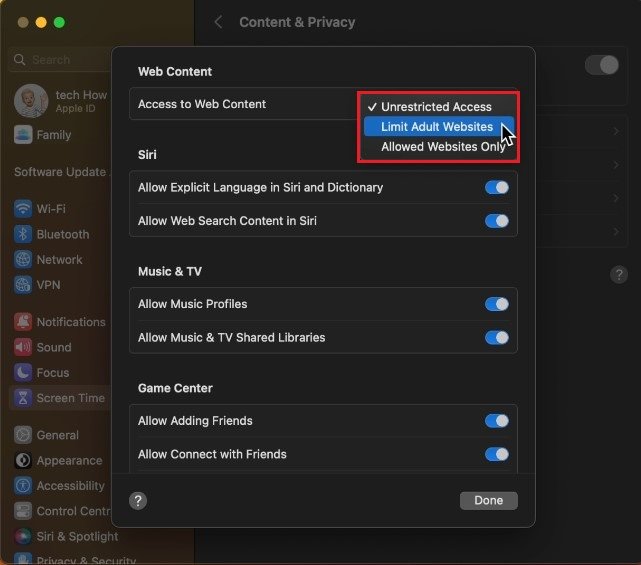
系统设置 > 屏幕时间 > 内容和隐私
跨设备共享
完成这些设置后,确保跨设备共享禁用选项以防止这些更改转移到其他 Apple ID 设备。
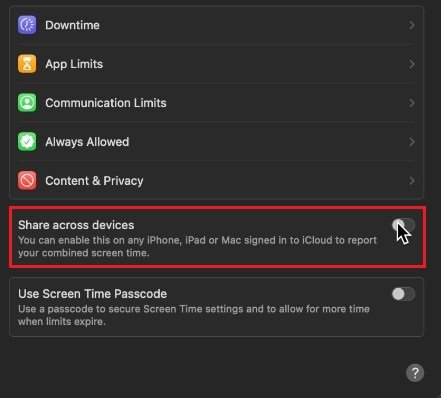
系统设置 > 屏幕时间 > 跨设备共享
-
Mac OS Ventura 上的家长控制是什么?
Mac OS Ventura 上的家长控制功能允许家长限制对其 Mac 上某些内容的访问,以保护他们的孩子。
-
我可以在 Mac OS Ventura 上为不同的用户帐户设置不同的限制吗?
是的,您可以在 Mac OS Ventura 上为不同的用户帐户设置不同的限制。您所需要做的就是按照步骤为每个用户帐户启用家长控制并选择您要应用的限制。
-
我可以通过 Mac OS Ventura 上的家长控制应用哪些类型的限制?
您可以通过 Mac OS Ventura 上的家长控制应用以下限制:限制某些应用程序的使用、限制对某些网站的访问、限制对 iTunes 和 App Store 中某些类型内容的访问、限制用户在计算机上花费的时间以及阻止更改某些设置。
-
我可以使用家长控制来限制对除猫视频之外的所有网站的访问吗?
不幸的是,没有。但您始终可以限制观看猫视频的时间,这样您就可以提高工作效率。



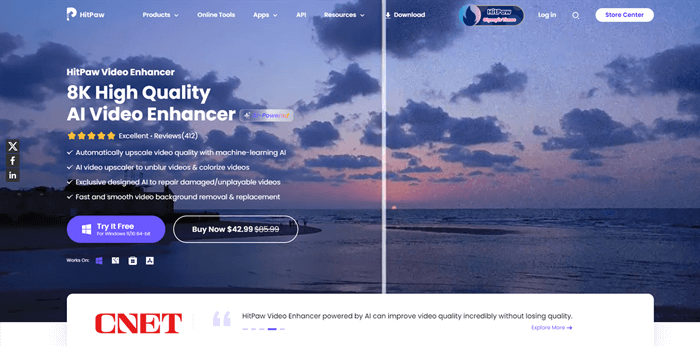




![如何录制 WhatsApp 通话 [所有设备]](https://pfrlju.com/tech/avilas/wp-content/uploads/cache/2025/12/record-whatsapp-calls.jpg)